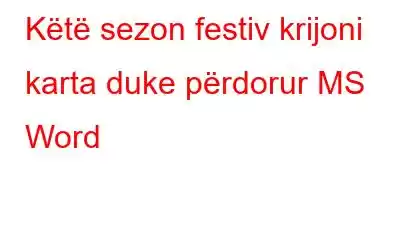Microsoft Word është një përpunues teksti që funksionon përtej një redaktuesi teksti. Mund t'ju ndihmojë të bëni kartolina të personalizuara festash duke përdorur imazhet tuaja, klipet ose imazhet e shkarkuara. Ajo që ju nevojitet është pak kreativitet, njohuri se si të përdorni paraqitjen, fontin, kutinë e tekstit dhe veçori të tjera të disponueshme. Ky artikull do t'ju ndihmojë të keni në dorë të gjithë këtë informacion për të marrë një kartë të përsosur pushimi për të dashurit tuaj.
Shënim: Nëse doni të dizajnoni zarfin, atëherë zgjidhni atë fillimisht. dhe përcaktoni madhësinë e letrës sipas madhësisë së zarfit.
Zarfat e projektimit
Siç e dimë të gjithë, zarfet nuk janë katrorë, ato janë më të gjera. Pra, për të hartuar një të tillë, së pari duhet të hapni një dokument Word bosh dhe të ndiqni hapat e mëposhtëm:
a. B4 (JIS): 10,12 inç i gjerë x 14,33 inç i gjatë
b. B5 (JIS): 7,165 inç i gjerë x 10,12 inç i gjatë
c. Madhësia e personalizuar: dimensioni i zgjedhjes suaj
Meqë madhësia më e zakonshme e një zarfi është 5 x 7 inç, ne do të krijojmë një të së njëjtës madhësi.
4. Për ta bërë këtë nën Përmendja e madhësisë së letrës, zgjidhni "Madhësia e personalizuar" nga lista rënëse dhe përmendni 7,25 si gjerësi dhe lartësi si 5,25 inç.
5. Tani shtypni butonin OK për të parë zarfin me të njëjtën madhësi në ekranin tuaj të MS Word.
6. Më pas, klikoni në skedën Margins, zgjidhni "Margjinat e personalizuara" dhe në dritaren e re që hapet, ndryshojeni atë në 0,5 inç nga të gjitha anët për të justifikuar ndarjen.
7. Pasi të jenë kryer cilësimet e paraqitjes, le të fillojmë të krijojmë kartën duke shtuar imazhe në të. Nga këtu, shkoni te menyja Insert dhe klikoni në Pictures.
8. Do të hapet një dritare e re për të shfletuar vendndodhjen e imazhit të ruajtur që dëshironi të përdorni. Zgjidhni imazhin dhe klikoni në butonin Fut. Ndrysho madhësinë e imazhit nëse nuk përshtatet dhe për ta bërë atë të duket perfekt.
9. Më pas, zgjidhni imazhin dhe klikoni në ikonën "Opsionet e paraqitjes" që shfaqet në të djathtë. Kjo do të hapë menynë e kontekstit nga këtu nën "Me mbështjelljen e tekstit" zgjidhni opsionin "Katror" dhe zgjidhni butonin e radios: Fix Position on Faqe. Tani do të shihni një kursor në formë spirance në të majtë të figurës.
10. Tani futni adresën e dërguesit dhe shtypni tastin Enter gjashtë herë.
11. Më pas, përpara se të futni të dhënat e marrësit, shtypni katër herë tastin Indent dhe vazhdoni. Nëse nuk ju pëlqen hapësira, për ta ndryshuar, zgjidhni adresën e plotë dhe shtypni butonin Rrit ose Zvogëlo hyrjen për të marrë shtrirjen e dëshiruar.
12. Pasi të ketë përfunduar gjithçka, le të shtojmë një kufi dhe ta bëjmë atë të duket krijues. Për ta bërë këtë, shkoni te "Insert" dhe nga këtu zgjidhni "Fotografitë në internet", shkruani imazhin që dëshironi të kërkoni dhe shtypni "Enter". Zgjidh atë që i përshtatet më shumë kartës tënde dhe kliko Fut.
13. Nëse e gjeni imazhin në madhësi të madhe, mund ta ndryshoni madhësinë e tij. Nga opsionet Layout zgjidhni të njëjtat cilësime si më parë. Nën With Text Wrapping, zgjidhni opsionin e parë dhe kontrolloni butonin e radios: Fix Position on Page.
Krijimi i kartës
Tani, kur të kemi mbaruar me zarfin, është koha për të krijuar. kartën. Ndërsa zgjodhëm madhësinë 7,25 x 5,25 inç për zarfin, do ta vendosim madhësinë në 5 x 7 inç për kartën. Mund ta mbani orientimin drejt portretit ose peizazhit cilido që të përshtatet.
Për ta bërë këtë, ndiqni të njëjtat hapa siç u diskutua më lart dhe mos harroni të përmendni madhësinë si 10,5 inç i gjerë x 7 inç i gjatë dhe klikoni OK.
Këto cilësime do të krijojnë një kartë bosh për ju, faqja që shihni është pjesa e përparme dhe e pasme e kartës tuaj dhe faqja tjetër tregon faqet e brendshme.
Tani, përcaktoni një diferencë prej 0,5 inç në të gjitha anët dhe filloni të krijoni kartën. Mbani mend se çdo gjë e vendosur në të majtë do të shfaqet në pjesën e pasme të kartës. Për të shkruar tekstin, zgjidhni madhësinë e shkronjave, ngjyrën, stilin e shkronjave dhe justifikoni tekstin nëse dëshironi.
Mund të zgjidhni një madhësi fonti prej 48 pasi është e përkryer për kartën që po bëni. Për të reduktuar hapësirën midis tekstit, klikoni në skedën Home dhe prej këtu klikoni në ndarjen e rreshtave dhe paragrafëve. Tani zgjidhni Line Spacing Options dhe në dritaren e re që hapet vendosni ndarjen e rreshtave në 'Exactly' dhe nën 'At' përmendni 48
Shënim: nëse dëshironi të ndryshoni tekstin Përafrimi mund ta bëni këtë duke klikuar në shigjetën poshtë, e cila është në të djathtë te opsioni Alignment.
Pra, tani kemi hapësirën e saktë për tekstin. Le të futim tekstin duke përdorur Word Art ose Text Box për të treguar më shumë nga krijimtaria jonë. Për ta bërë këtë, klikoni në menynë Fut dhe zgjidhni njërën nga opsionet.
Nëse zgjidhni kutinë e tekstit, mund të bëni lehtësisht modifikime në madhësinë e shkronjave, stilin e shkrimit. e dhe ngjyra. Gjithashtu, mund të lëvizë pozicionin e tij.
Tani që e dini se nga ta shtoni tekstin, zgjidhni opsionin sipas lehtësisë suaj dhe përdorni veçoritë e redaktimit për të bërë ndryshime në ngjyrën e tekstit. , madhësia, fonti dhe gjithashtu mund t'i shtoni efekte speciale.
Kur të mbaroni, printoni kartën dhe jeni gati t'ia dërgoni të dashurve tuaj.
Lexo: 0